GRUB 2 es el cargador de arranque que utilizan todas las distribuciones de Linux actuales. En esta guía, explicaré cómo modificar el menú del cargador de arranque GRUB en su servidor o escritorio, cómo agregar entradas de menú y agregar una imagen de pantalla de inicio personalizada.
Resumen de GRUB 2.
Una de las características importantes de GRUB 2 es la flexibilidad; GRUB comprende los sistemas de archivos y los formatos ejecutables del kernel, por lo que puede cargar un sistema operativo arbitrario de la manera que desee, sin registrar la posición física de su kernel en el disco. Por lo tanto, puede cargar el núcleo simplemente especificando su nombre de archivo y la unidad y partición donde reside el núcleo.
El archivo de configuración de GRUB tiene un nuevo nombre ('grub.cfg' en lugar de 'menu.lst' o 'grub.conf'), nueva sintaxis y muchos comandos nuevos. La configuración no se puede transferir directamente, aunque la mayoría de los usuarios de GRUB Legacy no deberían encontrar la sintaxis demasiado sorprendente. El archivo "grub.cfg" se genera automáticamente con el comando:
grub-mkconfig
Editando su menú de GRUB.
Comenzando con el archivo principal de GRUB "/boot/grub/grub.cfg" . Este archivo se genera automáticamente y no está destinado a ser editado directamente. Puede usar cualquier editor que desee para mostrar el archivo. Echa un vistazo a la imagen de abajo.
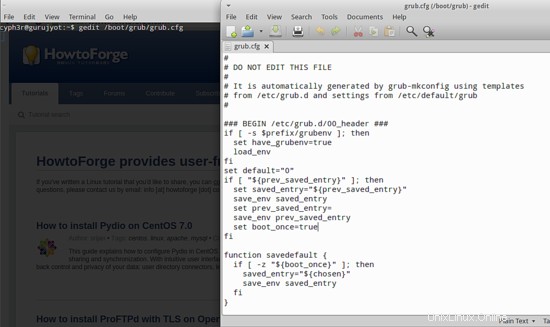
El archivo de usuario de GRUB 2 que se va a editar se puede encontrar en dos lugares.
/etc/predeterminado/grub para cambiar las opciones del menú de inicio.
/etc/grub.d/ para editar los archivos de script que crean "grub.cfg" .
Para comenzar a editar las opciones del menú de inicio, continúe y escriba:
gksu gedit /etc/default/grub
Las cosas que podrá cambiar son:
GRUB_DEFAULT=0 #GRUB_HIDDEN_TIMEOUT=0 GRUB_HIDDEN_TIMEOUT_QUIET=true GRUB_TIMEOUT=-1 GRUB_DISTRIBUTOR=`lsb_release -i -s 2> /dev/null || echo Debian` GRUB_CMDLINE_LINUX_DEFAULT="quiet splash" GRUB_CMDLINE_LINUX=""
Explicando cada uno de ellos comencemos con
GRUB_DEFAULT= La entrada de menú predeterminada. Puede ser un número, en cuyo caso identifica la entrada N en el menú generado contado desde cero, o el título de una entrada de menú, o la cadena especial "guardado". Usar el título puede ser útil si desea establecer una entrada de menú como predeterminada, aunque puede haber un número variable de entradas antes de ella.
NOTA:EN LA MUESTRA DEL ARCHIVO ANTERIOR, EL NÚMERO '0' INDICA LA PRIMERA ENTRADA DEL ARCHIVO grub.cfg.
GRUB_HIDDEN_TIMEOUT= Inicie la entrada predeterminada tantos segundos después de que se muestre el menú, a menos que se presione una tecla. El valor predeterminado es "5". Establézcalo en "0" para iniciar inmediatamente sin mostrar el menú, o en "-1" para esperar indefinidamente.
GRUB_HIDDEN_TIMEOUT_QUIET= Mostrará un temporizador de cuenta regresiva si se establece en falso, si se establece en verdadero, simplemente mostrará una pantalla en blanco antes de mostrar el menú GRUB real.
GRUB_TIMEOUT= Este es el número de segundos que GRUB mostrará el menú antes de iniciar la opción predeterminada. Establecerlo en "0" iniciará la opción predeterminada al instante sin mostrar el menú. Mientras que establecer en "-1" mantendrá el menú hasta que el usuario seleccione una opción.
GRUB_DISTRIBUTOR=lsb_release -i -s 2> /dev/null || hacer eco de Debian Esta línea simplemente recupera el nombre en la entrada del menú.
GRUB_CMDLINE_LINUX_DEFAULT="salpicadura silenciosa" Quitar "quiet" aquí mostrará una salida de texto durante el arranque, mientras que quitar "splash" mostrará una pantalla negra en lugar de la imagen de bienvenida.
Puede continuar y configurar su propia imagen de bienvenida agregándola a /boot/grub/ directorio
sudo cp splash1.jpg /boot/grub/
Esto era lo que podía hacer con /etc/default/grub expediente. Ahora, si desea agregar su propia entrada del menú de inicio, aquí es donde podrá hacerlo. Escriba lo siguiente según la imagen.
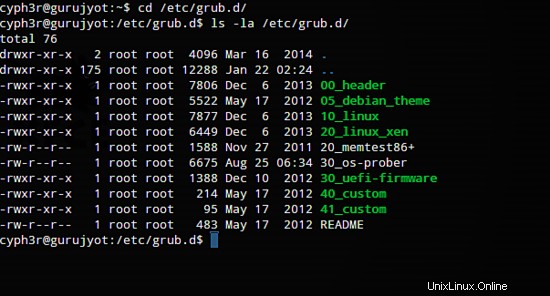
Ahora, tendrás que usar el archivo 40_custom para escribir sus propias entradas de menú.
gksu gedit 40_custom

Puede continuar y consultar las entradas generadas por os_prober en /boot/grub/grub.cfg para tu referencia. El nombre del archivo determina en qué orden se ejecutan los scripts, por lo que básicamente 30_os_prober generará una entrada de menú antes de 40_custom y luego de 41_custom. Para hacer que cualquier archivo sea ejecutable, deberá cambiar el permiso del archivo. Para cambiar el uso de permisos
sudo chmod +x /etc/grub.d/40_custom
Estos eran los básicos. Ahora, para aplicar todas las configuraciones y cambios, deberá actualizar GRUB.
sudo update-grub
Reinicie su sistema y verifique los cambios usted mismo.
Enlaces
- www.gnu.org/software/grub/